 FaceTime
FaceTime
ต่อสายแบบวิดีโอหรือแบบเสียงจาก Mac ของคุณด้วย FaceTime
ถาม Siri พูดบางอย่าง เช่น: “โทร Facetime หาอั๋น”
อยากคุยแบบเห็นหน้าหรือขอฟังแต่เสียง คลิกปุ่มวิดีโอเพื่อโทร FaceTime แบบวิดีโอ ถ้าไม่สะดวกที่จะโทรแบบวิดีโอ ให้คลิกปุ่มเสียงเพื่อต่อสายโทรแบบฟังได้แต่เสียงอย่างเดียว
เมื่อคุณได้รับคำเชิญ FaceTime คุณจะสามารถเข้าร่วมโดยใช้วิดีโออย่างเดียว เสียงอย่างเดียว หรือทั้งสองอย่างก็ได้
เคล็ดลับ: ในระหว่างที่คุยสายโทรแบบวิดีโออยู่ คุณสามารถลากหน้าต่างเล็กๆ ที่เป็นรูปภาพข้างในรูปภาพไปที่มุมใดของหน้าต่าง FaceTime ก็ได้
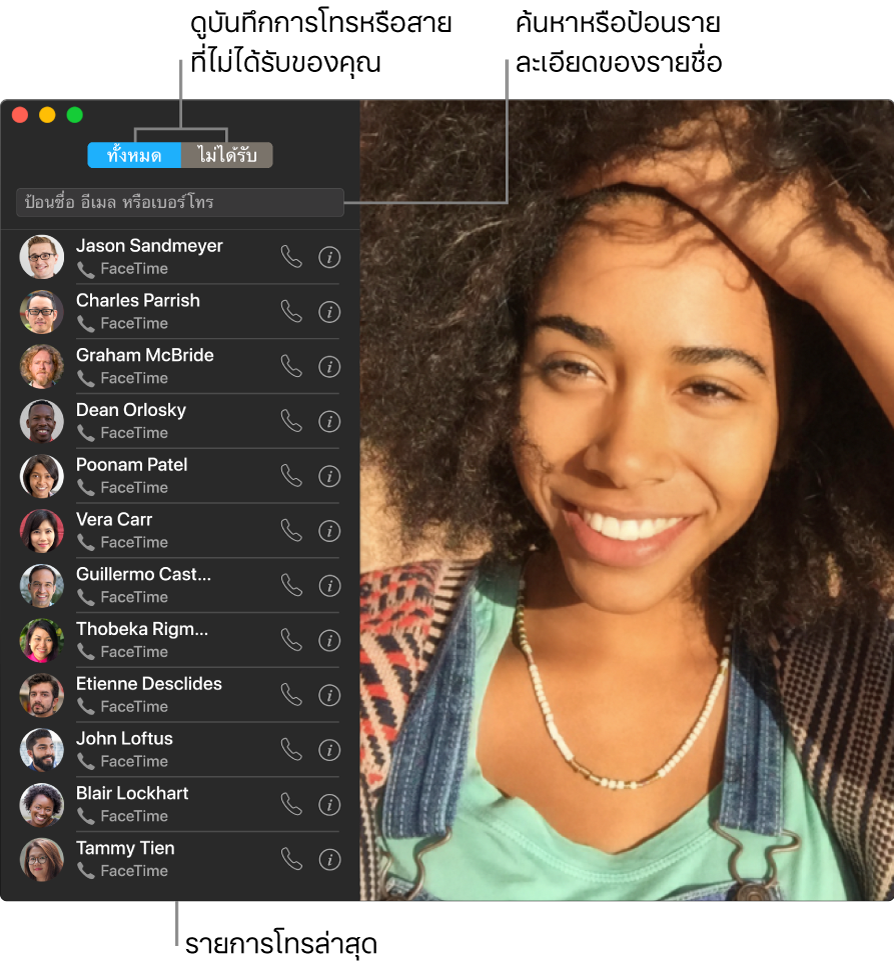
ฝากข้อความ ถ้าสายโทร FaceTime แบบวิดีโอของคุณถูกปฏิเสธหรือไม่มีผู้รับสาย ให้คลิก ข้อความ เพื่อส่งข้อความตัวอักษร
โทรออก ถ้าคุณมี iPhone ที่มี iOS 8 ขึ้นไป ให้ต่อสายโทรศัพท์จาก Mac ของคุณโดยใช้ FaceTime เพียงแต่คุณต้องแน่ใจว่า Mac และ iPhone ของคุณนั้นลงชื่อเข้าด้วยบัญชี Apple ID เดียวกันและได้เปิดใช้คุณสมบัตินี้ไว้แล้วทั้งสองเครื่อง (ใน Mac ของคุณ ให้เปิด FaceTime เลือก FaceTime > การตั้งค่า แล้วเลือก “สายโทรจาก iPhone”)
หมายเหตุ: ต้องเชื่อมต่อ Wi-Fi เพื่อโทรออกหรือรับสายบน MacBook Air ของคุณ
เรียนรู้เพิ่มเติม ให้ดูที่คู่มือผู้ใช้ FaceTime